Trong thời đại làm việc và học tập hiện đại, các công cụ dựa trên nền tảng đám mây đang dần thay thế phần mềm truyền thống. Thay vì phải gửi qua lại các file tailieu.doc, người dùng giờ đây có thể cộng tác trực tuyến hiệu quả. Google Docs nổi lên như một giải pháp soạn thảo văn bản hàng đầu, được hàng triệu người tin dùng. Vậy Google Docs là gì và làm thế nào để sử dụng công cụ mạnh mẽ này một cách tối ưu? Bài viết này sẽ cung cấp một hướng dẫn chi tiết từ A-Z về Google Docs trong năm 2025. Giúp bạn làm chủ công cụ này để phục vụ cho công việc và học tập của mình.
Google Docs Là Gì? Tại Sao Lại Phổ Biến Đến Vậy?
Google Docs (hay Google Tài liệu) là một trình xử lý văn bản trực tuyến miễn phí được cung cấp bởi Google. Nó là một phần của bộ ứng dụng văn phòng trên nền tảng web của Google, bao gồm cả Google Sheets và Google Slides. Thay vì cài đặt phần mềm lên máy tính, bạn có thể truy cập và sử dụng Google Docs. Việc này được thực hiện hoàn toàn thông qua trình duyệt web hoặc ứng dụng di động một cách tiện lợi. Mọi tài liệu bạn tạo ra sẽ được tự động lưu trữ trên Google Drive, dịch vụ lưu trữ đám mây của Google.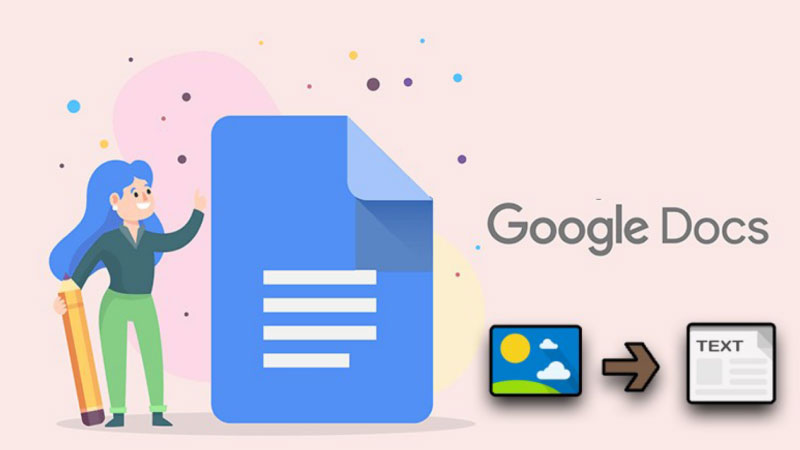
Sự phổ biến của Google Docs đến từ nhiều yếu tố vượt trội so với các phần mềm truyền thống:
- Hoàn toàn miễn phí: Bạn chỉ cần có một tài khoản Google là có thể sử dụng đầy đủ tính năng.
- Cộng tác thời gian thực: Nhiều người có thể cùng lúc xem và chỉnh sửa trên cùng một tài liệu. Mọi thay đổi đều được cập nhật ngay lập tức, đây là tính năng đột phá nhất của nó.
- Tự động lưu trữ và đồng bộ: Không còn nỗi lo mất dữ liệu do quên lưu file hoặc máy tính gặp sự cố. Dữ liệu được đồng bộ trên tất cả các thiết bị đã đăng nhập tài khoản Google của bạn.
- Truy cập mọi lúc mọi nơi: Chỉ cần có kết nối internet, bạn có thể làm việc với tài liệu của mình.
- Tương thích cao: Dễ dàng mở và chỉnh sửa các file Microsoft Word (.doc, .docx) như tailieu.doc.
Hướng Dẫn Sử Dụng Google Docs Cơ Bản Cho Người Mới
Dưới đây là các hướng dẫn cơ bản nhất để bạn bắt đầu làm quen và sử dụng Google Docs hiệu quả.
1. Cách Truy Cập và Tạo Một Tài Liệu Google Docs Mới – tailieu.doc
Để bắt đầu sử dụng, trước tiên bạn cần truy cập vào Google Docs và tạo một tài liệu mới.
- Truy cập: Mở trình duyệt web và truy cập địa chỉ docs.google.com. Đăng nhập bằng tài khoản Google (Gmail) của bạn nếu được yêu cầu đăng nhập.
- Tạo tài liệu mới:
- – Trên trang chủ Google Docs, nhấp vào biểu tượng dấu cộng (+) lớn có chữ “Blank” (Trống).
- – Hoặc bạn có thể chọn một trong các mẫu (template) có sẵn như Sơ yếu lý lịch, Thư từ…
- Mẹo tạo nhanh: Gõ doc.new trực tiếp vào thanh địa chỉ của trình duyệt và nhấn Enter. Một tài liệu Google Docs mới sẽ được tạo ngay lập tức, rất tiện lợi cho bạn.

2. Làm Quen Với Giao Diện Chính Của Google Docs – tailieu.doc
Giao diện của Google Docs khá trực quan và quen thuộc với người dùng đã từng sử dụng Microsoft Word.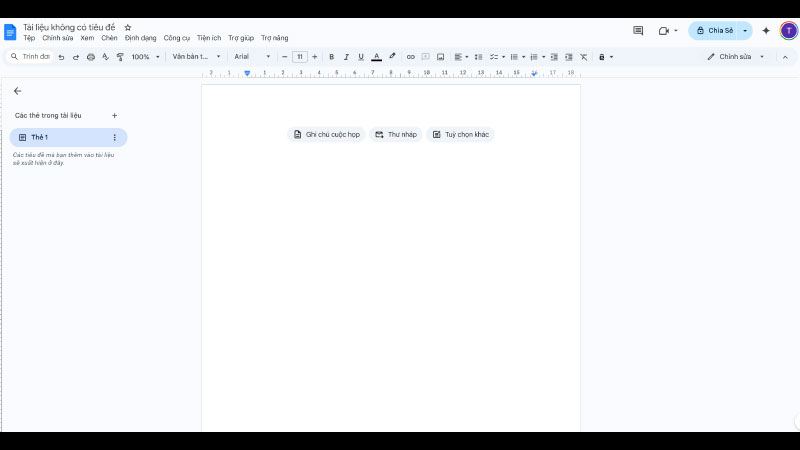
- Thanh Menu: Nằm ở trên cùng, chứa các menu chính như File (Tệp), Edit (Chỉnh sửa), View (Xem), Insert (Chèn)… Đây là nơi chứa hầu hết các lệnh.
- Thanh Công Cụ (Toolbar): Nằm ngay dưới thanh Menu, chứa các nút tắt cho các chức năng định dạng. Ví dụ như chọn font, kích thước chữ, in đậm, in nghiêng, căn lề…
- Vùng soạn thảo chính: Là trang giấy trắng lớn ở giữa, nơi bạn nhập và chỉnh sửa nội dung.
- Thanh bên (Side Panel): Nằm ở bên phải, cho phép truy cập nhanh các ứng dụng khác như Google Keep, Lịch, Tasks.
3. Các Thao Tác Soạn Thảo và Định Dạng Văn Bản Cơ Bản
Google Docs cung cấp đầy đủ các công cụ định dạng văn bản chuyên nghiệp cho người dùng. Bạn có thể dễ dàng thay đổi font chữ, kích thước, màu sắc văn bản từ thanh công cụ. Các nút in đậm (B), in nghiêng (I), u>gạch chân (U)> cũng hoạt động tương tự như trên Word. Các tùy chọn căn lề (trái, phải, giữa, đều hai bên) và giãn cách dòng cũng rất trực quan. Sử dụng các tính năng tạo danh sách gạch đầu dòng hoặc danh sách đánh số cũng rất đơn giản. Nó giúp văn bản của bạn trở nên có cấu trúc và dễ đọc hơn rất nhiều lần.
4. Chèn Bảng, Hình Ảnh, Liên Kết và Các Đối Tượng Khác
Để làm tài liệu thêm phong phú, bạn vào menu “Insert” (Chèn) để thêm các đối tượng.
- Chèn Bảng (Table): Chọn kích thước bảng (số hàng, số cột) bạn muốn tạo.
- Chèn Hình ảnh (Image): Có thể tải ảnh từ máy tính, tìm trên web, Google Drive, Google Photos. Hoặc thậm chí là chụp trực tiếp từ webcam của máy tính bạn đang sử dụng.
- Chèn Liên kết (Link): Bôi đen một đoạn văn bản, nhấn Ctrl+K và dán đường link vào.
- Chèn Đối tượng khác: Có thể chèn thêm các bản vẽ (Drawing), biểu đồ (Chart), phương trình (Equation)…
5. Sử Dụng Các Tiêu Đề (Headings) và Tạo Mục Lục Tự Động
Để tài liệu có cấu trúc rõ ràng, hãy sử dụng các cấp độ tiêu đề (Heading 1, 2, 3…). Thay vì chỉ in đậm và tăng cỡ chữ, hãy chọn đoạn văn bản làm tiêu đề. Sau đó vào menu định dạng và chọn kiểu “Heading” tương ứng với các cấp độ. Việc này không chỉ giúp tài liệu đẹp hơn mà còn cho phép bạn tạo mục lục tự động. Sau khi đã định dạng các tiêu đề, vào Insert > Table of contents để chèn mục lục. Mục lục sẽ tự động cập nhật khi bạn thay đổi nội dung hoặc số trang của tài liệu.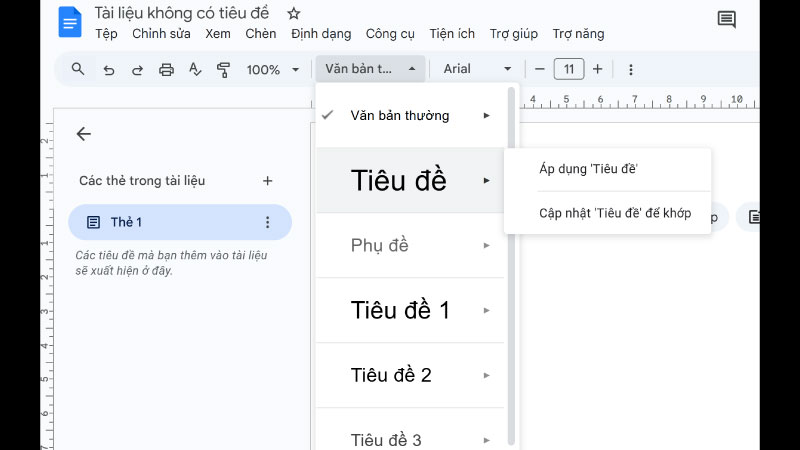
6. Thêm Đầu Trang, Chân Trang và Đánh Số Trang Cho Tài Liệu
Để tài liệu trông chuyên nghiệp hơn, bạn có thể thêm đầu trang (Header) và chân trang (Footer). Vào menu Insert > Headers & footers, sau đó chọn Header hoặc Footer để bắt đầu chỉnh sửa. Bạn có thể thêm văn bản, số trang hoặc hình ảnh vào các khu vực này một cách dễ dàng. Để đánh số trang tự động, vào Insert > Page numbers và chọn vị trí, kiểu đánh số bạn muốn. Tùy chọn “Different first page” cho phép bạn tạo trang bìa không có số trang.
7. Kiểm Tra Chính Tả và Ngữ Pháp Trong Google Docs – tailieu.doc
Google Docs có công cụ kiểm tra lỗi chính tả và ngữ pháp tích hợp sẵn rất mạnh mẽ. Khi bạn gõ sai chính tả, từ đó sẽ được gạch chân bằng đường lượn sóng màu đỏ. Các lỗi ngữ pháp hoặc gợi ý văn phong sẽ được gạch chân bằng màu xanh dương. Bạn chỉ cần nhấp chuột vào từ bị gạch chân để xem gợi ý và chấp nhận sửa lỗi. Để kiểm tra toàn bộ tài liệu, hãy vào Tools > Spelling and grammar > Spelling and grammar check. Hoặc nhấn phím tắt Ctrl+Alt+X để mở công cụ soát lỗi và duyệt qua từng đề xuất.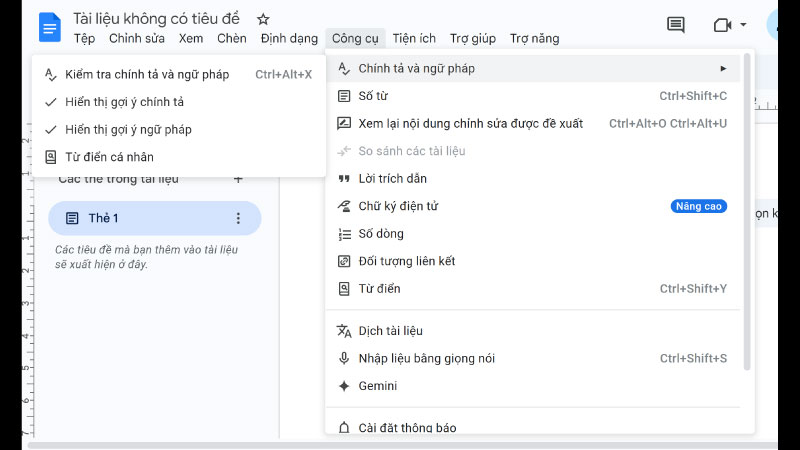
8. Làm Việc Với Các File Word (.doc, .docx) Như tailieu.doc
Một trong những ưu điểm lớn của Google Docs là khả năng tương thích cao với các file Microsoft Word. Bạn có thể dễ dàng mở và chỉnh sửa các file có đuôi .doc hoặc .docx như một file tailieu.doc cũ.
- Mở file Word: Vào File > Open > Upload và tải file Word từ máy tính của bạn lên. Google Docs sẽ tự động chuyển đổi và mở file đó cho bạn chỉnh sửa.
- Lưu dưới dạng Word: Sau khi chỉnh sửa xong, bạn có thể vào File > Download và chọn Microsoft Word (.docx). Để tải về máy một phiên bản tương thích hoàn toàn với phần mềm Microsoft Office.
Các Tính Năng Cộng Tác và Chia Sẻ Mạnh Mẽ
Đây là những tính năng làm nên sự khác biệt và sức mạnh của Google Docs so với phần mềm offline.
1. Cách Chia Sẻ Tài Liệu và Cài Đặt Quyền Truy Cập – tailieu.doc
Chia sẻ tài liệu trong Google Docs cực kỳ đơn giản, bạn chỉ cần nhấn nút “Share” (Chia sẻ) màu xanh. Nút này nằm ở góc trên bên phải màn hình, sau đó một cửa sổ mới sẽ hiện ra.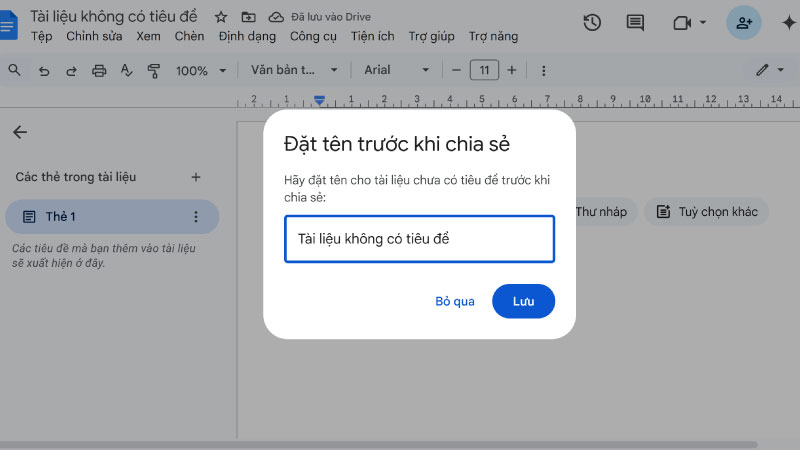
Chia sẻ với người cụ thể: Nhập địa chỉ email của những người bạn muốn chia sẻ tài liệu.
Cài đặt quyền: Với mỗi người, bạn có thể gán một trong ba quyền sau:
- Viewer (Người xem):Chỉ có thể xem nội dung tài liệu.`
- Commenter (Người nhận xét):Có thể xem và thêm bình luận nhưng không thể sửa trực tiếp.`
- Editor (Người chỉnh sửa): Có toàn quyền xem, bình luận và chỉnh sửa nội dung tài liệu.`
Chia sẻ bằng liên kết: Bạn cũng có thể tạo một liên kết chia sẻ công khai. Bất kỳ ai có liên kết đều có thể truy cập với quyền bạn đã cài đặt trước đó.
2. Cộng Tác Thời Gian Thực: Cùng Nhau Chỉnh Sửa Một File trên tailieu.doc
Đây là tính năng “ma thuật” của Google Docs, cho phép nhiều người cùng làm việc trên một tài liệu. Mọi thay đổi do một người thực hiện (gõ chữ, xóa, định dạng…) sẽ được hiển thị ngay lập tức. Nó hiển thị trên màn hình của tất cả những người đang mở tài liệu đó trong thời gian thực. Bạn có thể thấy con trỏ chuột được tô màu riêng của từng người đang chỉnh sửa. Tính năng này loại bỏ hoàn toàn việc phải gửi qua lại nhiều phiên bản của một file tailieu.doc. Giúp làm việc nhóm hiệu quả hơn, tiết kiệm thời gian và tránh nhầm lẫn không đáng có.
3. Sử Dụng Chế Độ Đề Xuất (Suggesting Mode) Để Góp Ý
Khi bạn muốn góp ý cho một tài liệu nhưng không muốn chỉnh sửa trực tiếp nội dung gốc. Chế độ Đề xuất (Suggesting) là một công cụ cực kỳ hữu ích mà bạn nên sử dụng. Để kích hoạt, hãy nhấp vào biểu tượng bút chì ở góc trên bên phải và chọn “Suggesting” (Đề xuất). Bây giờ, mọi thay đổi bạn thực hiện (xóa, thêm chữ) sẽ được hiển thị dưới dạng một đề xuất. Nó có màu sắc khác biệt và chủ sở hữu tài liệu có thể dễ dàng chấp nhận hoặc từ chối đề xuất đó.
4. Thêm và Trả Lời Bình Luận (Comments) Trong Tài Liệu
Tính năng bình luận (Comments) cho phép bạn thảo luận trực tiếp về một phần cụ thể của văn bản. Bôi đen đoạn văn bản bạn muốn bình luận, sau đó nhấp vào biểu tượng bong bóng chat xuất hiện. Hoặc vào menu Insert > Comment. Bạn có thể gõ bình luận của mình và tag (@) tên người khác để họ nhận được thông báo. Người khác có thể trả lời bình luận của bạn, tạo ra các chuỗi thảo luận ngay bên cạnh nội dung. Điều này rất hữu ích cho việc góp ý, đặt câu hỏi hoặc làm rõ thông tin.
5. Xem Lịch Sử Phiên Bản và Khôi Phục Các Thay Đổi Trên tailieu.doc
Google Docs tự động lưu lại tất cả các phiên bản của tài liệu theo thời gian thực. Nếu bạn vô tình xóa nhầm một đoạn quan trọng hoặc muốn xem lại các thay đổi trước đó. Hãy vào menu File > Version history > See version history. Một bảng điều khiển bên phải sẽ hiện ra, liệt kê chi tiết các phiên bản đã lưu. Bạn có thể chọn một phiên bản cũ hơn để xem nội dung tại thời điểm đó. Hoặc khôi phục hoàn toàn tài liệu về phiên bản đó nếu cần thiết một cách nhanh chóng.
Kết Luận
Google Docs đã định nghĩa lại cách chúng ta làm việc với các tài liệu văn bản trong thời đại số. Với sự tiện lợi của nền tảng đám mây, khả năng cộng tác thời gian thực mạnh mẽ. Cùng bộ công cụ soạn thảo đầy đủ, nó đã trở thành một giải pháp không thể thiếu. Nó thay thế hiệu quả cho các file tailieu.doc truyền thống cần cài đặt trên máy tính. Việc sử dụng Google Docs giúp tăng năng suất làm việc nhóm, đảm bảo dữ liệu luôn được an toàn. Và có thể truy cập từ bất kỳ đâu, bất kỳ thiết bị nào có kết nối internet ổn định.
Hy vọng với hướng dẫn chi tiết từ A-Z này, bạn đã có cái nhìn toàn diện hơn về Google Docs. Và tự tin làm chủ công cụ mạnh mẽ này để phục vụ cho công việc và học tập của mình. Hãy bắt đầu khám phá và tận dụng những lợi ích tuyệt vời mà Google Docs mang lại ngay hôm nay. Chắc chắn bạn sẽ thấy quy trình làm việc của mình trở nên hiệu quả và linh hoạt hơn rất nhiều! Đừng ngần ngại chia sẻ tài liệu và mời đồng nghiệp cùng cộng tác trên nền tảng này.










